都玩投屏電腦版是一款非常好用的電腦投屏軟件,軟件采用先進的傳輸技術,確保內容在投屏過程中的高清流暢顯示。不論是觀看視頻、播放游戲還是展示照片,都能保持細節清晰、色彩逼真,帶給用戶更加沉浸的視聽體驗。投屏軟件具備實時同步功能,即使在投屏的同時進行操作,也能快速響應并將操作結果同步到大屏幕設備上。這使得用戶可以方便地進行多屏互動、文件共享等操作,提升工作和娛樂的效率。
都玩投屏電腦版特色
使用簡單,手機充電線插上即投,不需要打開個人熱點,不需要WIFI網絡
4k超清畫質,60~100幀極限幀率,無卡頓,無延遲
4K游戲視頻錄制,一邊大屏玩手游一邊錄,邊玩邊充電
把手機的高畫質攝像頭變為電腦攝像頭做美顏直播
打字,刷抖音,逛淘寶,看視頻,手機電腦合二為一
安卓手機無需打開USB調試,安全可靠
支持在電腦上同時控制多個蘋果和安卓手機(支持鼠標和鍵盤)
最多可支持128個手機同時投屏
支持在視頻號、直播伴侶、多多直播、快手、OBS等各類電腦直播工具軟件中把都玩投屏作為虛擬攝像頭使用
支持蘋果AirPlay和谷歌Google Cast無線投屏(Mac/Windows/Linux/Chromebook PC)
都玩投屏電腦版安裝步驟
1、在本站下載最新安裝包,按提示安裝
2、安裝進行中,完成即可使用
都玩投屏電腦版常見問題
Q: 都玩投屏桌面端的兼容性?
A: 都玩投屏支持PC(Windows 7及以上)和Mac。對需要通過電腦控制iPhone和iPad的用戶,PC系統需為Windows 10 (小版本1803及以上),且電腦有藍牙且支持藍牙BLE外設功能,一般的筆記本都符合要求,臺式機需視情況而定,如不確定可下載都玩投屏并選擇iOS有線或者無線投屏來查看是否兼容,若不兼容則在選擇完iOS后會立即有提示。
Q: 除了桌面端外,還需要移動端嗎?
A: 安卓需要安裝移動端,iPhone和iPad不需要。
Q: 都玩投屏支持反向控制蘋果設備嗎?
A: 支持。32位和64位新版本中這個功能默認是關閉的,需在『設置 > 蘋果設備 > 通用 > 電腦控制手機』設置為啟用。
Q: 提示電腦沒有藍牙模組或藍牙模組不可用?
1: 購買采用瑞昱RTL8761B芯片的外接藍牙適配器。
2: 檢查電腦是否自帶藍牙,需要設置為禁止使用。(電腦本身支持藍牙,外接藍牙適配器會無法使用,這時需要禁用自帶的藍牙)。
3: 安裝驅動,安裝驅動之前需要插上購買的外接藍牙適配器。
Q: 有線投屏不能正常使用?
A: 1.重啟手機和電腦
A: 2.重新插拔USB充電線
A: 3.更換新的USB充電線
A: 4.更換到電腦的另一個USB插口
A: 5.iPhone/iPad請通過拔線來停止有線投屏,不要從控制中心關閉有線投屏
A: 6.筆記本保持電源一直接通
A: 7.臺式電腦用機箱后面的USB插口
Q: 有線投屏充電慢/顯示不充電問題?
A: 蘋果設備可以在設置中開啟加速充電.
A: 可以買一個帶外接電源供電的USB集線器/分線器(一定要帶外接電源,電源適配器功率在5V/2A及以上),電腦U口連USB集線器/分線器,手機連到USB集線器/分線器.
Q: 是否開啟加速充電?
1.推薦iPad開啟.
2.加速充電會增大發熱,如果iPhone/iPad過熱時請關閉加速充電.
3.如果是用電腦的Type-c口和iPhone/iPad連接,請關閉加速充電.
Q: 無線投屏不能正常使用?
A: 請關閉防火墻。如果依然不行,可嘗試電腦連接至手機熱點再投屏,如果可以成功則請排查網絡環境是否有問題
B: 臺式電腦采用有線連接的話,很大可能和手機不是同一個局域網,可分別查看電腦和手機的IP地址,一般來說,若IP地址前三段數字相同,則屬于同一個局域網, 電腦 IP:192.168.1.2,手機 IP:192.168.1.3,屬于同一個局域網。電腦 IP:192.168.1.2,手機 IP:192.168.0.50,不在同一個局域網,因為第三段數字不同
Q: 輸入法切換?
A: 1.蘋果手機 用 Ctrl + 空格 或者 Option(Alt) + 空格
A: 2.安卓手機 用 Shift
Q: 藍牙連接失敗?
A: 藍牙連接異常,可按以下方法操作:
1.手機和電腦上均刪除藍牙配對
2.重啟都玩投屏,在都玩投屏出現藍牙配對引導頁面時,手機端搜索兩個相同電腦藍牙名稱或一個電腦藍牙名稱與配件后,再從手機主動連接電腦,若未操作藍牙時電腦或手機上彈出了藍牙連接確認框不要點擊確認
3.如果搜索不到兩個相同藍牙名稱或一個電腦藍牙名稱與配件,手機關閉藍牙再開啟試試
4.如果失敗請重啟電腦,再試一遍
其他方法
1.手機應用市場搜索Lightblue并下載安裝
2.啟動都玩投屏并將手機投屏到電腦
3.在都玩投屏出現藍牙配對引導頁面時, 啟動Lightblue藍牙連接輔助工具,用它搜索到電腦藍牙并連接

 KK錄像機 v2.8.4.1免費版13M
KK錄像機 v2.8.4.1免費版13M KK錄像機VIP破解版 v2.6.1.7綠色版4.82M
KK錄像機VIP破解版 v2.6.1.7綠色版4.82M KK直播精靈 v2.9.9.6官方版84M
KK直播精靈 v2.9.9.6官方版84M 屏幕錄像專家 2019破解版17M
屏幕錄像專家 2019破解版17M 屏幕錄像專家注冊機 68KB
屏幕錄像專家注冊機 68KB 屏幕錄像專家2018 破解版19M
屏幕錄像專家2018 破解版19M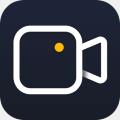 嗨格式錄屏大師 v2021免費破解版1.2M
嗨格式錄屏大師 v2021免費破解版1.2M ScreenToGIF(視頻轉GIF軟件) v2.18綠色版963KB
ScreenToGIF(視頻轉GIF軟件) v2.18綠色版963KB Screen2SWF(屏幕錄制軟件) v3.7中文破解版4.68M
Screen2SWF(屏幕錄制軟件) v3.7中文破解版4.68M Bandicam v4.6.5綠色便攜版18M
Bandicam v4.6.5綠色便攜版18M